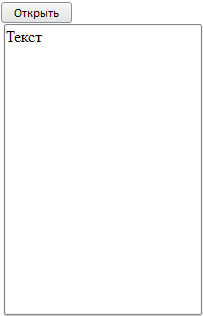
Подключите библиотеку компонентов PP.js и таблицы визуальных стилей PP.css. Для выполнения примера на html-странице требуется наличие двух тегов <div> с идентификаторами «DP1» и «btn1». Далее приведен javascript-код, при помощи которого на html-странце будет размещена раскрывающаяся панель:
var DP = new PP.Ui.DropPanel({
ParentNode: document.getElementById("DP1"),
Width: 200,
Height: 300,
MaxDropDownHeight: 500,
MaxDropDownWidth: 500,
MinDropDownHeight: 100,
MinDropDownWidth: 100,
EnableResizeLeft: false,
EnableResizeTop: false,
Content: "Текст",
EnableRestoreFocus: true
});
function ShowPanel()
{
DP.show(10, 30);
}
var btn = new PP.Ui.Button({ParentNode: document.getElementById("btn1"),
Click: ShowPanel,
Content: "Открыть"})
</script>
После выполнения примера при нажатии на кнопку «Открыть» на html-странице будет раскрыта панель, имеющая следующий вид:
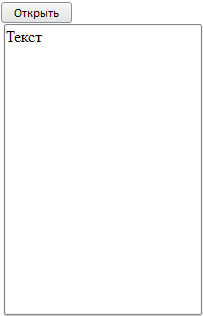
Размеры панели можно изменять с помощью мыши, захватывая и перетаскивая курсором ее границы, при этом курсор будет отображаться в виде двунаправленной стрелки. Максимальные и минимальные высота и ширина компонента заданы с помощью свойств DropPanel.MaxDropDownHeight, DropPanel.MaxDropDownWidth, DropPanel.MinDropDownHeight и DropPanel.MinDropDownWidth.
В данном примере могут изменяться размеры только правой и нижней сторон панели, поскольку для свойств DropPanel.EnableResizeLeft и DropPanel.EnableResizeTop установлено значение false.
При открытии панель будет располагаться в 10 пикселях от левого края страницы и в 30 пикселях от верхнего края, как это задано в параметрах метода DropPanel.show.
См. также: